Jebkurš attēls ar Photoshop palīdzību var kļūt par interesantas kolāžas pamatu - pietiek ar tā apstrādi, izmantojot šo grafisko redaktoru. Attēlam varat pievienot jaunu informāciju vai dzēst esošo, mainīt apgaismojumu un krāsu paleti. Milzīgas iespējas nodrošina pārveidošanas rīki, tostarp rotācija. Kā pagriezt slāni Photoshop?
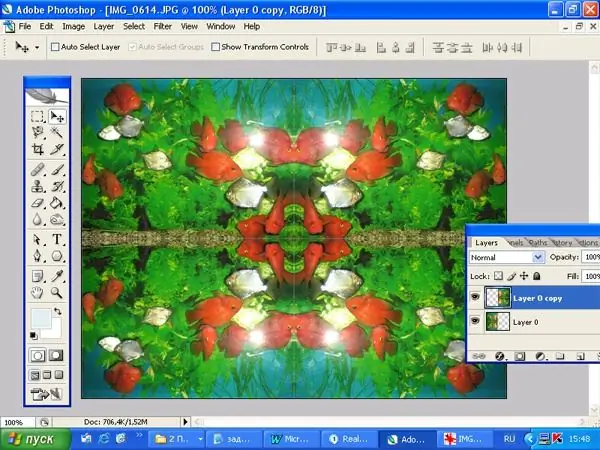
Nepieciešams
grafiskais redaktors Adobe Photoshop
Instrukcijas
1. solis
Atveriet attēlu. Ja pils ir uzvilkta uz slāņa, tas nozīmē, ka tā ir jāatslēdz, lai tai piemērotu jebkādas darbības. Veiciet dubultklikšķi uz slāņa un pārdēvējiet to.
2. solis
Labāk ir veikt jebkādas izmaiņas slāņa kopijā, lai galvenais attēls netiktu sabojāts. Izveidojiet slāņa kopiju, nospiežot Ctrl + J. Tagad jūs varat kopijai piemērot jebkādas transformācijas. Lai pagrieztu slāni, padariet to aktīvu. Galvenajā izvēlnē atlasiet vienumu Rediģēt, pēc tam komandu Pārveidot. Sarakstā atlasiet vajadzīgo opciju. Komanda Pagriezt 180 pagriezīs jūsu attēlu par 180 grādiem.
3. solis
Pagriežot 90 CW, slānis tiek pagriezts par 90 grādiem pulksteņrādītāja kustības virzienā un Rotate 90 CCW pagriežas par 90 grādiem pretēji pulksteņrādītāja virzienam.
4. solis
Nākamajā grupā ir opcijas Flip Horizontal un Flip Vertical. Tie rada slāņa spoguļattēlu.
5. solis
Izmantojot opciju Flip Vertical, jūs saņemsit nolaižamu attēlu.
6. solis
Bezmaksas pārveidošana ir norādīta blakus komandai Pārveidot. Pēc tam, kad to uzklājat uz slāņa, ap attēlu parādās taisnstūrveida rāmis ar mezgliem stūros, sānu vidū un centrā. Uzvelkot šos mezglus, jūs varat mainīt slāņa izmēru un stāvokli.
7. solis
Lai pagrieztu slāni patvaļīgā leņķī, pārvietojiet kursoru nedaudz tālāk no mezgla un pagaidiet, līdz tas izskatās kā pusapaļa divgalvu bultiņa. Pārvietojot kursoru, jūs pagriežat slāni.
8. solis
Ar peles labo pogu noklikšķiniet uz rāmja attēla, un jūs redzēsiet uznirstošo izvēlni ar opcijām Pārveidot komandu. Jūs varat uzsist slāni pirms vai pēc tam, kad tam izmantojat bezmaksas pārveidojumu.
9. solis
Papildus pagriezieniem transformācijas komandas satur citas iespējas. Piemēram, attēlam varat pievienot perspektīvas īpašības. Lai to izdarītu, konteksta izvēlnē atlasiet opciju Perspektīva. Mezglu izskats mainīsies. Ar peli satveriet apakšējā stūra mezglu un pavelciet to uz sāniem. Attēls iegūst dziļumu un perspektīvu - fonā esošās zivis šķiet attālākas nekā priekšplānā.






